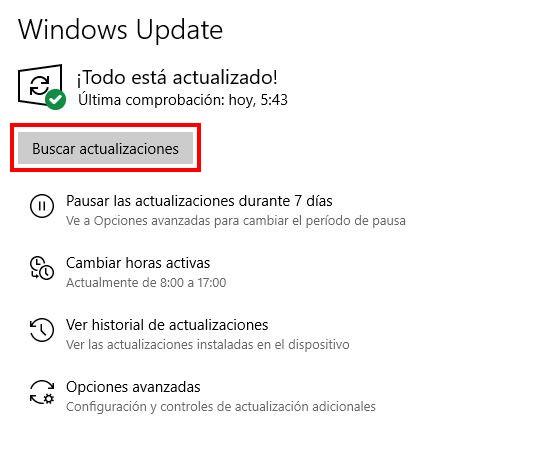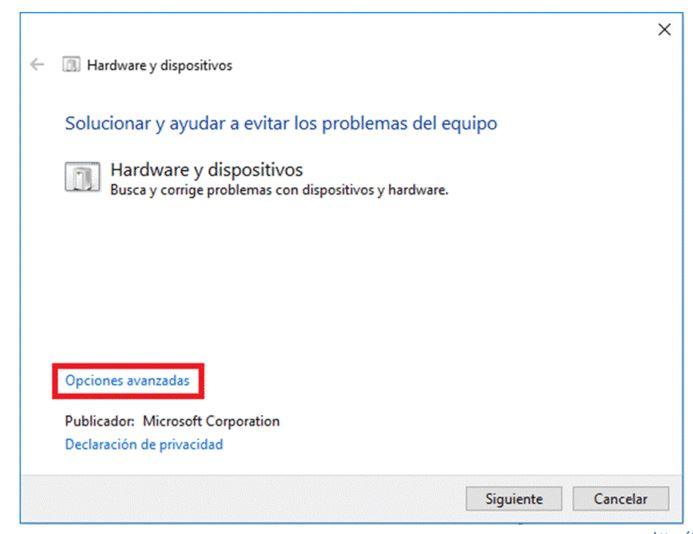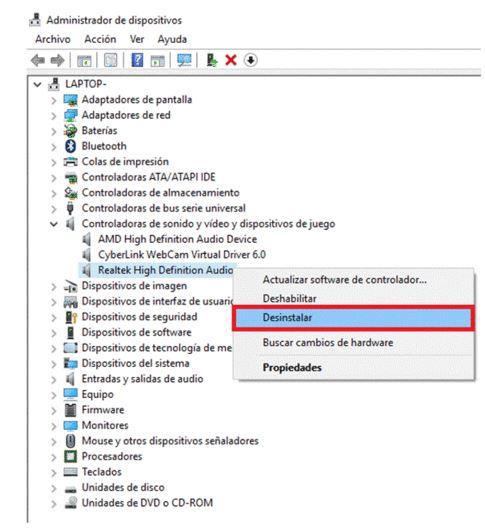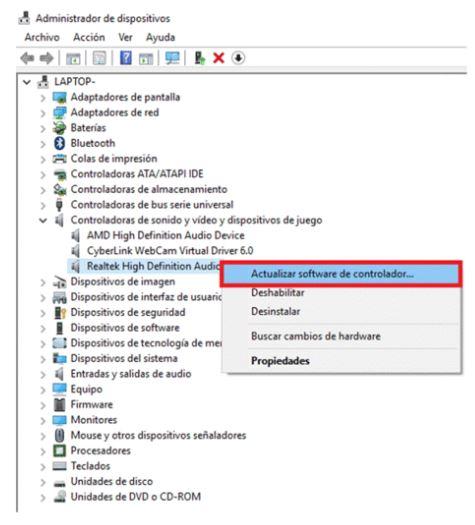Cómo Resolver Problemas Con Los Drivers De Windows 10
Los controladores de software, conocidos también como drivers, son los que permiten que el ordenador se pueda ‘comunicar’ con los dispositivos de hardware. Se trata de un componente crucial para que periféricos, accesorios y componentes de hardware puedan funcionar de forma correcta. Y aunque Windows 10 puede comprobar de forma automática si existen drivers disponibles para dispositivos nuevos conectados al equipo, en algunas ocasiones se pueden producir problemas y errores que, evidentemente, se pueden resolver. Pero ¿cómo podemos solucionar problemas de drivers en el ordenador?
Solucionar problemas con los drivers de Windows 10 vía Windows Update
Windows Update es la herramienta de actualizaciones propia del sistema operativo Windows 10. Y entre muchas otras funciones, se ocupa de los drivers del sistema. En caso de que tengamos problemas con ellos, podemos hacer lo siguiente:
Acceder a la barra de tareas y, en el cuadro de búsqueda, escribir ‘actualizaciones’ para seleccionar aquí Buscar actualizaciones, que debería ser el primer resultado sugerido. Una vez aquí, de nuevo pulsaremos en Buscar actualizaciones para que se localicen, si existieran, nuevas versiones de controladores o incluso drivers que no hayan llegado a ser instalados aún. Y mientras, podemos pulsar en ‘cambiar horas activas’ para establecer en qué horario queremos que el ordenador se pueda reiniciar para aplicar actualizaciones de forma automática. Evidentemente, deberíamos seleccionar un horario en que usamos el ordenador de forma habitual, para que los reinicios se hagan únicamente cuando el PC esté en desuso.
Solucionador de problemas de hardware de Windows 10
Si lo anterior no resuelve los problemas de drivers que pueda estar sufriendo nuestro ordenador, podemos recurrir a otra herramienta automática del sistema, que es el solucionador de problemas de hardware. Esta vez tendremos que ir a la barra de tareas y, en el cuadro de búsqueda al lado de Inicio, escribiremos ‘Buscar y corregir problemas’ para seleccionar el primer resultado, que debería ser ‘Buscar y corregir problemas con dispositivos’.
Usaremos las Opciones avanzadas y, dentro de la herramienta, seleccionaremos la opción de Aplicar reparaciones automáticas para que, en caso de detectar problemas con los drivers o controladores, Windows 10 pueda aplicar por sí solo los cambios que sean necesarios. Ahora sencillamente tendremos que pulsar sobre Siguiente y, en el proceso guiado dentro de la herramienta de Windows 10, seguir los pasos que se nos vayan indicando.
Resolver fallos de controladores con el Administrador de dispositivos
Si lo anterior no hay funcionado, hay varias opciones adicionales y algunas de ellas son directamente desde el Administrador de dispositivos. Podemos encontrarlo buscándolo en la barra de tareas, como antes. Y una vez abierto, el primer paso e intento será buscar el dispositivo que esté teniendo problemas con los drivers, hacer clic derecho sobre el mismo y seleccionar la opción ‘Actualizar software de controlador’. Ahora, solo nos quedará pulsar la opción ‘Buscar automáticamente software de controlador actualizado’ con la intención de que el sistema de actualizaciones automáticas solucione el problema.
Dentro del mismo Administrador de dispositivos tenemos otra opción, que es instalar el driver genérico de Windows 10 para un dispositivo, en caso de que exista. Aquí, el primer paso será buscar el dispositivo conflictivo, hacer clic derecho y pulsar Desinstalar eligiendo también la opción ‘Eliminar el software de controlador de este dispositivo’ y, ahora sí, pulsando Aceptar. Cuando acabe el proceso se recomienda reiniciar el equipo.
Si esto sigue sin funcionar, entonces es cuando usaremos el driver genérico para el dispositivo. Lo haremos dentro del Administrador de dispositivos una vez más, haciendo clic derecho en el dispositivo conflictivo y pulsando ‘Actualizar software de controlador’ para, a continuación, escoger la opción ‘Buscar software de controlador en el equipo’. Esto nos serviría para instalar un driver de forma manual, pero en esta ocasión procederemos escogiendo la opción ‘Elegir en una lista de controladores de dispositivo en el equipo’. Y entonces, activaremos la casilla ‘Mostrar el hardware compatible’ y, del listado, seleccionaremos un controlador adecuado para que se instale de la forma habitual.
Via: www.adslzone.net
 Reviewed by Anónimo
on
11:09
Rating:
Reviewed by Anónimo
on
11:09
Rating: